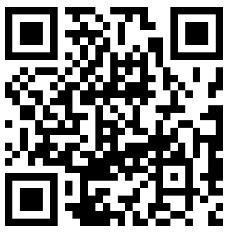私宠百克今天就和大家一起来聊聊如何在“CAD快速看图”这款App中打印图纸为黑白,以及一些常用的CAD快速看图技巧。

一、 如何在CAD快速看图App中打印为黑白
“CAD快速看图”App本身可能没有非常直接的“打印为黑白”的按钮,但通常可以通过以下几种方法实现:
1. 在打印设置中调整颜色选项:
- 打开你要打印的CAD图纸。
- 找到并点击“打印”按钮(通常在菜单栏或工具栏里,图标像一台打印机)。
- 在弹出的打印设置窗口中,仔细查找与“颜色”、“图形”或“打印样式”相关的选项。
- 关键步骤: 看看是否有“颜色”下拉菜单或复选框,选择“黑白”、“灰度”或者“单色”选项。有些打印机驱动程序或App版本可能会提供这样的直接选项。
- 检查打印样式表(如果App支持): 有些版本的CAD快速看图可能允许你选择或编辑打印样式表(Plot Style Table)。你可以尝试加载一个默认的黑白打印样式表(.ctb文件,通常是“monochrome.ctb”),这样打印出来的所有内容都会强制转为黑色(线条)或白色(背景)。
2. 通过打印机驱动程序设置:
- 在打印设置窗口中,找到你的打印机型号。
- 点击“属性”或“首选项”按钮(通常在打印机名称旁边)。
- 在打印机属性或首选项窗口中,寻找“颜色”、“图形”或“高级设置”等选项卡。
- 在这里,你通常可以找到“颜色模式”或“打印质量”设置,选择“黑白”、“灰度”或“文本/线条图”模式。这些模式通常会优化打印机的输出,使其更适合打印线条图,并减少颜色使用。
3. 截图后打印(非理想方案,但有时可行):
- 如果App的打印设置实在无法调整颜色,你可以先截取图纸的黑白屏幕图像(可以使用手机自带的截图功能,或者App内的截图工具)。
- 然后将截图保存到相册。
- 最后,使用手机的“文件”应用或其他打印工具,选择你的打印机,打印这张截图。这种方法会损失CAD文件的矢量信息,打印质量可能不如直接打印CAD文件高,特别是对于复杂图形。
重要提示: 具体的操作步骤可能会因“CAD快速看图”App的版本更新或你使用的设备(手机/平板)的不同而略有差异。请留意App内的提示和选项名称。
二、 CAD快速看图常用技巧
除了打印黑白,这里还有一些提高CAD快速看图效率的常用技巧:
1. 图层管理:
- 开关图层: 这是看图时最常用的功能之一。通过开关不同的图层,可以隐藏或显示特定类型的元素(如尺寸线、轴线、填充等),使图纸更清晰,便于查看特定部分。
- 锁定图层: 锁定不需要编辑的图层,防止在缩放、平移时意外选中或移动它们。
2. 视图控制:
- 缩放: 双指捏合屏幕可以放大或缩小图纸。也可以使用工具栏上的缩放按钮。
- 平移: 单指拖动屏幕可以移动图纸视图。
- 动态缩放/平移: 有些App支持类似CAD软件中的“实时缩放”或“实时平移”功能,操作更流畅。
- 视图框选择: 点击并拖动出一个矩形框,可以快速将视图缩放到该框选区域。
- 返回上一个视图: 按下工具栏上的“返回”或“上一个视图”按钮,可以快速回到之前的显示状态。
3. 测量工具:
- 大多数CAD看图App都内置了测量工具,可以方便地测量两点之间的距离、线段的长度、圆的半径或直径等。这对于现场核对尺寸非常有用。
4. 标记与注释:
- 使用App内置的标记工具(如画笔、箭头、文字框、形状等)在图纸上进行标注、圈点和说明。这对于现场沟通或记录问题点很有帮助。记得保存你的标记。
5. 快速定位:
- 查找文字: 如果图纸中有大量的文字注释,可以使用“查找”功能快速定位到包含特定关键词的文本。
- 定位特定图层/块: 有些高级版本的App允许你快速跳转到包含特定图层或块的视图区域。
6. 批处理与共享:
- 打开多个文件: 可以同时打开多个CAD文件进行对比查看。
- 导出/共享: 将图纸导出为PDF、图片或其他格式,方便通过邮件、即时通讯工具分享给他人。也可以直接分享给支持打印的应用。
7. 熟悉手势操作: 多尝试不同的手势,比如双击屏幕可能放大到适合屏幕大小,三指手势可能有特定功能等,熟悉后能极大提高操作速度。
8. 保持App更新: 定期检查并更新“CAD快速看图”App,新版本通常会修复bug、优化性能并增加新功能。
希望这些关于打印黑白和快速看图技巧的信息对你有帮助!如果你在使用过程中遇到具体问题,可以提供更详细的信息,我会尽力协助。